
Caracteristici
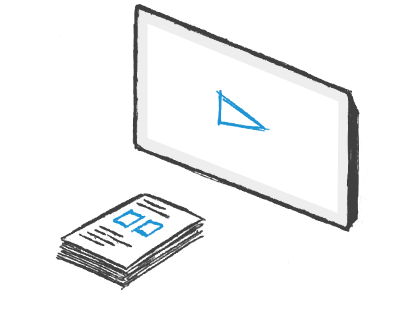
Interactive și imprimabile
Wordwall poate fi utilizat pentru a crea activități atât interactive, cât și imprimabile. Cele mai multe dintre șabloanele noastre sunt disponibile atât în versiunea interactivă, cât și imprimabilă.
Cele interactive sunt redate pe orice dispozitiv activat pentru web, precum computer, tabletă, telefon sau tablă interactivă. Pot fi redate individual de către elevi sau coordonate de profesori, iar elevii ajung pe rând în fața clasei.
Cele imprimabile pot fi imprimate direct sau descărcate ca fișier PDF. Ele pot însoți activitățile interactive sau cele independente.
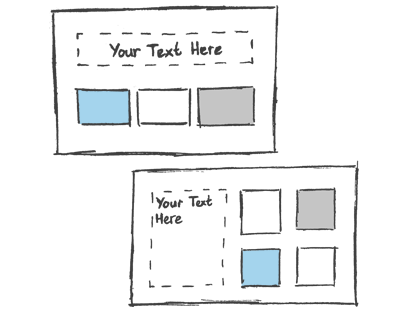
Creează folosind șabloane
Activitățile noastre sunt create folosind un sistem de șabloane.
Acestea includ șabloane clasice familiare, ar fi Chestionarul și Cuvintele încrucișate. Avem, de asemenea, jocuri în stil arcade, precum Maze Chase și Airplane, și există instrumente de gestionare a clasei, ar fi Planul de locuri.
Pentru a efectua o activitate nouă, începe prin selectarea șablonului, apoi introdu conținutul. Este ușor și înseamnă că poți crea o activitate complet interactivă în doar câteva minute.
Pe pagina Acasă, vei vedea o listă de șabloane în partea de jos. Fă clic pe oricare dintre aceste pentru a vedea câteva exemple.
Depinde de ce tip de cont ai. În total, există 34 interactive și 21 imprimabile, consultă însă Planul tarifar pentru informații mai specifice.
Desigur, suntem întotdeauna deschiși la sugestii. Trimite un e-mail la help@wordwall.net cu feedback-ul tău.
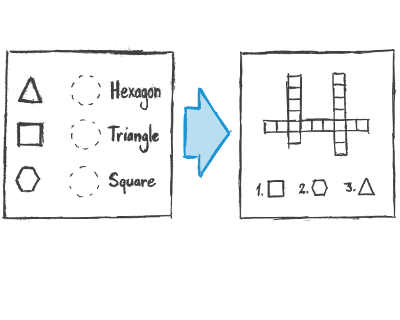
Comutarea șablonului
După ce ai creat o activitate, poți comuta la un alt șablon cu un singur clic. Acest lucru te ajută să economisești timp și este excelent pentru diferențiere și consolidare.
De exemplu, dacă ai creat o activitate de Potrivire bazată pe nume de forme, o poți transforma în Cuvinte încrucișate cu exact aceleași nume de formă.
În același mod, putem transforma resursa ta într-un Chestionar sau o Căutare de cuvinte și multe alte posibilități.
Caută panoul Comutare șablon din partea dreaptă a fiecărei pagini de activitate.
Șablonul original este indicat în partea de sus, cu toate celelalte opțiuni dedesubt.
Acest lucru depinde atât de șablonul de pornire, cât și de natura conținutului.
Încercăm să convertim conținutul în cât mai multe șabloane posibil, potențial zeci.
Indicăm cele mai bune câteva opțiuni pentru fiecare format direct în panoul Comutare șablon.
Opțiunile mai ezoterice pot fi găsite în Afișează tot.
Următoarele motive pot limita numărul de opțiuni disponibile:
- Unele șabloane, precum Anagramă sau Căutare de cuvinte, funcționează doar cu text simplu. Dacă materialul tău conține imagini, numere sau caractere speciale, nu le putem converti întotdeauna în șabloane text.
- Unele șabloane necesită o cantitate minimă de conținut. De exemplu, un Whack-a-mole necesită cel puțin 5 răspunsuri corecte și 5 răspunsuri incorecte.
- Unele șabloane, cum ar fi Roata aleatoare, au o listă simplă de conținut, care nu poate fi convertită în structuri mai complexe, precum întrebări și răspunsuri.

Editarea oricărei activități
Nu este nevoie să te mulțumești cu activitățile gata pregătite. Dacă găsești o activitate care nu corespunde întocmai dorințelor tale, poți personaliza cu ușurință materialul pentru a se potrivi cu clasa și stilul tău de predare.
Pe orice pagină de activitate, poți găsi un link Editează conținutul sub activitatea în sine. După adaptarea conținutului activității, fă clic pe Terminat pentru a salva modificările.
Versiunea publică poate fi modificată numai de către autorul inițial, dar vei obține o copie privată pe care poți să o editezi.
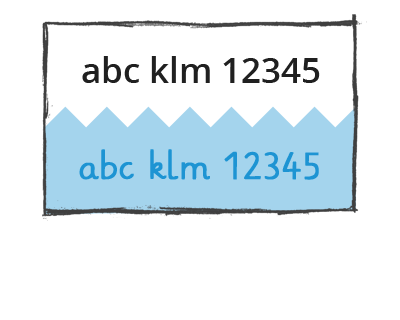
Stiluri și opțiuni vizuale
Interactivele pot fi prezentate în diferite stiluri vizuale. Fiecare stil vizual schimbă aspectul cu grafică, fonturi și sunete diferite.
Veți găsi, de asemenea, opțiuni suplimentare pentru a seta un cronometru sau pentru a schimba jocul.
Printabilele au și opțiuni. De exemplu, aveți posibilitatea să modificați fontul sau să imprimați mai multe copii pe pagină.
Aproape fiecare șablon are o setare de temporizator în panoul de opțiuni, sub stilurile vizuale. Puteți schimba acest lucru înainte de a începe jocul.
Șabloanele concepute pentru a fi conduse de profesori (de exemplu, Planul de așezare și Brainstorming) vă permit, de asemenea, să schimbați cronometrul în timp ce jocul rulează. Puteți face acest lucru făcând clic pe citirea cronometrului.
Șabloanele în stil joc, cum ar fi Whack-a-mole sau Airplane, au setări de dificultate în panoul de opțiuni de sub stilurile vizuale. Puteți să le modificați pentru a face jocul mai ușor dacă aveți nevoie.
Da, căutați stilul vizual numit Primar. Fontul pe care îl folosește a fost creat special pentru studenții care învață să citească.
Dacă nu sunteți conectat, jocul va rula în oricare dintre opțiunile setate de autor.
Cu toate acestea, dacă sunteți conectat, puteți înlocui aceste opțiuni pentru a se potrivi propriilor nevoi.
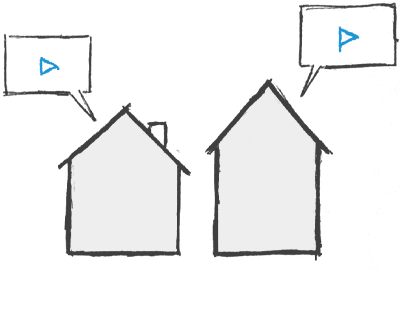
Temele elevilor
Activitățile Wordwall pot fi utilizate pentru temele finalizate de studenți. Atunci când un profesor dă o temă, cursanții sunt îndrumați către acea activitate fără a vizita pagina principală de activitate.
Această caracteristică poate fi folosită în clasă când elevii au acces la propriile dispozitive sau ca o modalitate de a face temele acasă.
Rezultatele fiecărui elev sunt înregistrate și puse la dispoziția profesorului.
Accesează o pagină de activități și fă clic pe butonul Partajează.
Alege Creează tema. Pe pagina următoare, poți configura accesul elevilor și urmărirea rezultatelor.
Pagina finală afișează un link unic de acces. Trebuie să comunici acest link elevilor.
Când elevii vizitează linkul, aceștia accesează tema creată de tine.
Vizitează secțiunea Rezultatele mele din partea de sus a paginii, apoi selectează activitatea pentru care vrei să vezi rezultatele.
Rezultatele individuale ale elevilor sunt disponibile de îndată ce elevul a terminat activitatea.
Avion, Anagramă, Sparge balonul, Completați propoziția, Cuvinte încrucişate, Găsește perechea, Carduri flash, Fructe zburătoare, Chestionar concurs, Sortare în funcție de grup, Spânzurătoarea, Chestionar cu imagini, Diagramă etichetată, Potrivește, Perechile, Cursa în labirint, Pereche sau fără pereche, Chestionar, Clasament, Sortare rapidă, Scrie cuvântul, Adevărat sau fals, Tastați răspunsul, Rearanjează, Urmăriți și memorați, Lovește cârtița, Câștigă sau pierde testul, Căutare de cuvânte.
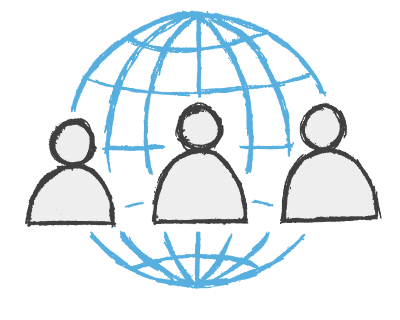
Distribuirea către profesori
Orice activitate pe care o creezi poate fi făcută publică. Acest lucru îți permite să partajezi linkul paginii sale de activitate prin e-mail, pe rețelele sociale sau prin alte mijloace. De asemenea, permite altor profesori să găsească activitatea în rezultatele de căutare ale Comunității noastre, să-l joace și să se bazeze pe aceasta.
Dacă vrei, poți păstra activitățile private, ceea ce înseamnă că numai tu le poți accesa.
Toate activitățile sunt inițial private atunci când le creezi.
Pentru a distribui, fă clic pe butonul Distribuie de pe pagina de activitate.
Apoi apasă pe Fă public și vei avea opțiunea de a adăuga etichete pentru vârstă, subiect și tematică. Resursele tale vor fi mai ușor de găsit de către alți profesori dacă selectezi aceste opțiuni.
Vei primi un link unic pentru activitatea ta., care poate fi trimis prin e-mail sau postat pe rețelele de socializare.
Poți face acest lucru, dar de obicei nu este cea mai bună modalitate.
Temele oferă elevilor o modalitate mai precisă de a finaliza sarcina, fără multitudinea de opțiuni care să distragă atenția, destinate profesorilor. De asemenea, acestea îți permit să urmărești rezultatele elevilor.
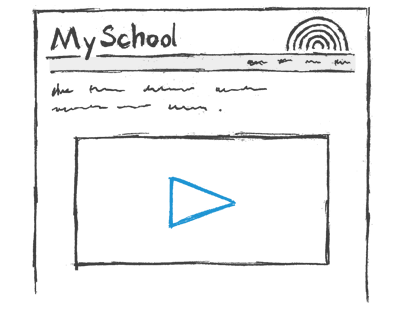
Încorporarea pe un site web
Activitățile Wordwall pot fi plasate pe un alt site web folosind un fragment de cod HTML. Acesta funcționează în același mod ca și funcția de încorporare video de pe YouTube sau Vimeo, oferindu-ți o activitate care poate fi redată pe propriul site.
Aceasta este o modalitate excelentă de a îmbunătăți propriul blog sau mediul virtual de învățare al școlii (VLE).
Pentru a încorpora o activitate, fă clic pe butonul Distribuie din pagina de activitate.
Poți alege să distribui profesorului sau elevilor. Selectează elevi dacă vrei să colectezi rezultatele.
Alege oricare modalitate, apoi parcurge pașii până când ajungi la finalizarea integrală.
Sub link vei găsi pictograma </>; fă clic pe ea pentru a vizualiza codurile de încorporare. Acestea pot fi copiate și lipite pe site-ul tău.
Da. După ce faci clic pe butonul Distribuie, alege să distribui elevilor făcând clic pe Creează tema.
Prin încorporarea ca temă, vei putea colecta rezultatele generate.
Există 3 stiluri diferite de cod pe care le poți utiliza:
Pictogramă mică - Un link compact pe un singur rând cu pictogramă și titlu.
Miniatură - Un link cu o imagine miniatură mai mare cu titlul dedesubt.
IFrame - O activitate ce poate fi redată și care este găzduită pe pagina ta.
Primele două opțiuni oferă o modalitate simplă de a introduce un link frumos formatat pe site-ul tău. Alegerea este o chestiune de estetică.
Opțiunea IFrame îți oferă posibilitatea de a avea o experiență interactivă pe tot ecranul fără a părăsi site-ul.

